Você precisa conectar outro dispositivo à sua conexão Wi-Fi, mas não tem ideia do seu senha de WiFi salva. Ela está completamente apagada do roteador, mas a boa notícia é que seu computador está conectado, então há uma maneira de obter essa senha.
Como encontrar sua senha WiFi - Windows 10
Para encontrar a senha de um rede WiFi específica, você precisará ir para:
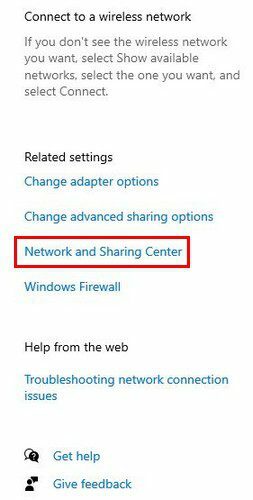
- Abra as configurações de rede e Internet clicando no ícone WiFi
- Wi-fi
- Centro de rede e compartilhamento
- Escolha a rede WiFi
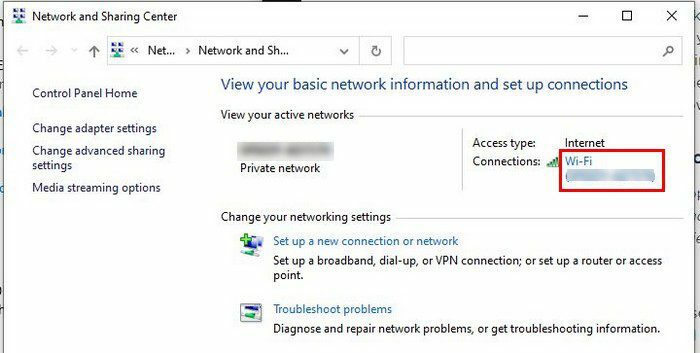
- Propriedades sem fio
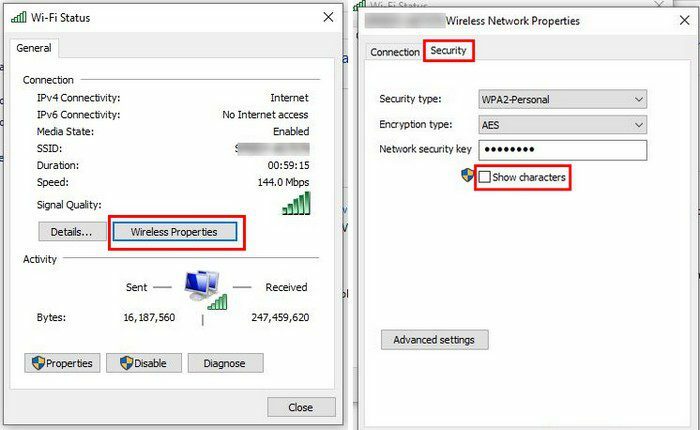
- Aba de segurança
- Mostrar caracteres
Painel de controle
Se você teve dificuldade em seguir as etapas mencionadas anteriormente, também pode acessar a senha WiFi por meio do painel de controle. Pressione as teclas Windows e R e, quando a janela for exibida, digite ncpa.cpl nela. Não se esqueça de clicar em OK.
A janela Conexões de rede agora deve ser aberta. Procure a rede WiFi cuja senha você deseja ver e clique com o botão direito nela. Escolha a opção Status.
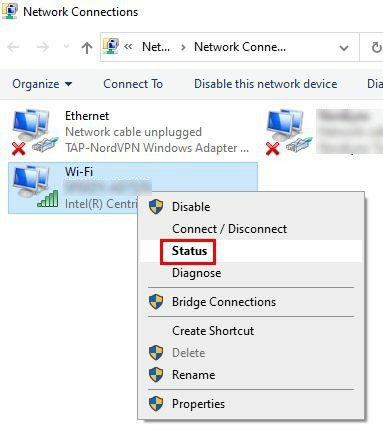
Depois vá para:
- Propriedades sem fio
- Aba de segurança
- Mostrar caracteres
PowerShell
Se você se sentir mais confortável com o PowerShell, poderá encontrar a senha WiFi clicando com o botão direito do mouse no menu do Windows e abrindo o PowerShell como administrador. Assim que estiver aberto, digite o seguinte:
- netsh wlan mostrar perfis
- Tecla Enter
- Suas redes WiFi salvas estarão em Perfis de usuário
Depois de ver o nome da rede, digite o seguinte:
- netsh wlan mostra o perfil “name = wifinamehere” key = clear
Depois de inserir o comando e pressionar Enter, você verá muitas informações, mas procurará as palavras Conteúdo-chave. Substitua onde diz wifinameaqui pelo nome da rede cuja senha você precisa. À direita dela, você deve ver a senha dessa rede.
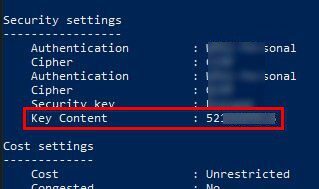
Conclusão
Você se acostuma tanto com os dispositivos que se conectam ao WiFi automaticamente que não se preocupa em não esquecer a senha do WiFi. Graças aos métodos acima, você pode recuperar a senha de qualquer rede à qual tenha se conectado antes. Ainda assim, se você estiver usando o método PowerShell, ele só funcionará se você não tiver usado a opção Esquecer para apagar os detalhes de uma rede.
Qual método você acha que vai tentar primeiro? Deixe-me saber nos comentários abaixo e não se esqueça de compartilhar o artigo com outras pessoas nas redes sociais.